在现代科技日益发达的时代,电脑操作系统的安装变得越来越方便。而利用主板制作U盘安装系统是其中一种快捷而实用的方法。本文将为您详细介绍如何使用主板将系统安装至U盘,让您随时随地拥有您喜爱的操作系统。
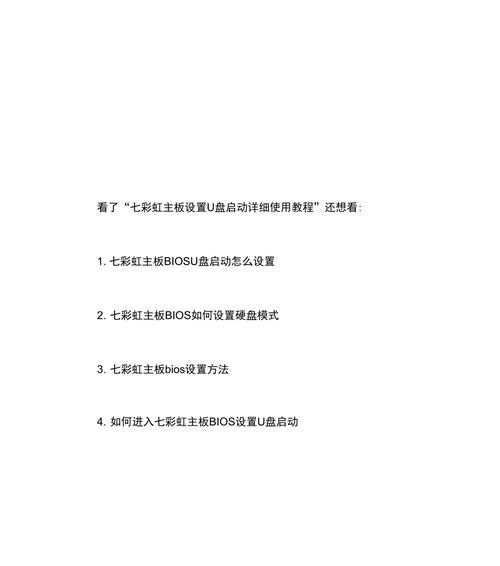
准备工作
1.检查主板支持启动方式的类型和版本
在开始之前,首先需要检查您的主板是否支持从U盘启动。打开电脑主机,进入BIOS设置界面,找到启动选项卡,并查看是否有U盘启动选项。如果有的话,还需要确保主板的BIOS版本支持U盘启动功能。

2.选择合适的U盘
选择一个容量适中且质量良好的U盘。由于U盘将会用于系统安装,所以建议容量不低于16GB,并且要确保U盘的读写速度较快,以提高安装过程的效率。
下载系统镜像文件
1.查找合适的系统镜像文件
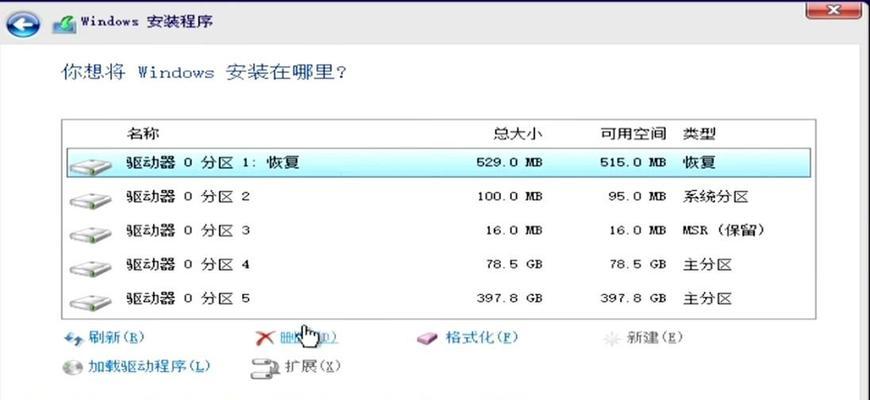
在官方网站或其他可信的软件下载站点上找到您想要安装的操作系统的镜像文件。确保选择与您的电脑兼容的版本,并注意下载的文件是否为ISO格式。
2.下载和安装U盘制作工具
在完成系统镜像文件的下载后,需要下载和安装一个U盘制作工具。推荐使用Rufus等知名工具,因为它们易于使用且功能强大。
制作U盘安装系统
1.打开U盘制作工具
运行刚才安装的U盘制作工具,并将U盘插入电脑。确保选择正确的U盘设备。
2.选择系统镜像文件
在U盘制作工具的界面上,找到“选择镜像”或类似选项,然后浏览到您之前下载好的系统镜像文件所在位置,并选择该文件。
3.设置U盘启动选项
有些U盘制作工具会自动检测并设置好U盘的启动选项,但如果没有,请手动选择“MBR”(MasterBootRecord)或“GPT”(GUIDPartitionTable)启动方式。
4.开始制作U盘安装系统
在确认所有设置无误后,点击“开始”或类似按钮来开始制作U盘安装系统。请耐心等待制作过程完成。
使用U盘安装系统
1.插入U盘
在制作完成后,将U盘从电脑中取出,并将其插入需要安装系统的电脑的USB接口中。
2.进入BIOS设置
启动电脑并在开机时按下指定的按键(通常为Del或F2),以进入BIOS设置界面。
3.设置U盘为启动设备
在BIOS设置界面中,找到启动选项,并将U盘启动选项移动到首位。
4.保存设置并重启电脑
保存对BIOS设置的更改,并重启电脑。此时,电脑将从U盘启动,并开始安装系统。
通过以上步骤,我们可以使用主板制作U盘安装系统。这种方法方便快捷,使您能够轻松安装您喜欢的操作系统。在制作和使用过程中,请确保仔细操作,以避免造成数据丢失或其他意外情况发生。希望本文对您有所帮助,祝您安装顺利!


